Host Penyedia WMI (WmiPrvSE.exe) Penggunaan CPU Tinggi di Windows 11/10
Terkadang, Anda mungkin menemukan bahwa proses Host Penyedia WMI(WMI Provider Host) Anda secara konsisten menggunakan sebagian besar CPU pada komputer Windows 11/10/8/7 Anda. Ada laporan bahwa terkadang proses berakhir dengan menggunakan lebih dari 50% daya CPU , terutama saat aplikasi media sedang digunakan. Dalam posting ini, kita akan melihat cara memecahkan masalah Penggunaan CPU Tinggi Host Penyedia WMI(WMI Provider Host High CPU Usage) . Tetapi sebelum kita berbicara tentang cara memecahkan masalah, mari kita lihat sekilas apa itu Host Penyedia WMI(WMI Provider Host) .
Apa itu Host Penyedia WMI?
Layanan Penyedia WMI Host ( WmiPrvSE.exe ) adalah singkatan dari Windows Management Instrumentation Provider Service . Ini adalah layanan penting, dan akan sulit untuk mengelola aplikasi tanpa proses ini. Jika dihentikan, banyak fungsi sistem akan menjadi tidak berguna. Selain itu, pengguna bahkan mungkin tidak menerima pemberitahuan untuk berbagai kesalahan.
Apakah WmiPrvSE.exe adalah virus?
WmiPrvSE.exe yang sah atau proses Layanan Penyedia Instrumentasi Manajemen Windows(Windows Management Instrumentation Provider Service) terletak di folder Windows/System3 2, tetapi malware dapat menyamar menggunakan nama ini dan menempatkan dirinya di folder mana pun. Jadi, untuk mengisolasi kemungkinan ini, periksa Properties file dan pindai dengan antivirus Anda.
Bagaimana cara menghentikan Host Penyedia WMI(WMI Provider Host) menggunakan begitu banyak CPU ?
Sekarang kembali ke subjek posting ini, jika Anda melihatnya menggunakan CPU tinggi , Jalankan (Run) services.msc dan mulai ulang Layanan(Service) " Instrumentasi Manajemen Windows(Windows Management Instrumentation) " dan lihat apakah itu membantu Anda. Jika tidak membantu, coba saran ini:
- Jalankan Pemecah Masalah Pemeliharaan Sistem(Run System Maintenance Troubleshooter)
- Jalankan Pemecah Masalah Kinerja Sistem(Run System Performance Troubleshooter)
- Memecahkan masalah dalam Status Boot Bersih
- Periksa log Peraga Peristiwa.
Anda akan memerlukan izin admin untuk beberapa di antaranya.
1] Jalankan Pemecah Masalah Pemeliharaan Sistem(Run System Maintenance Troubleshooter)
Jalankan Pemecah Masalah Pemeliharaan Sistem . Untuk menjalankan Pemecah Masalah Pemeliharaan Sistem(System Maintenance Troubleshooter) . Buka Run , ketik yang berikut ini, dan tekan tombol Enter :
msdt.exe -id MaintenanceDiagnostic
Apakah itu membantu?
2] Jalankan Pemecah Masalah Kinerja Sistem(Run System Performance Troubleshooter)
Selanjutnya, jalankan Pemecah Masalah Kinerja Sistem(System Performance Troubleshooter) . Untuk melakukannya, buka Command Prompt yang ditinggikan , ketik yang berikut, dan tekan Enter untuk menjalankan Performance Troubleshooter .
msdt.exe /id PerformanceDiagnostic
Pemecah masalah ini membantu pengguna menyesuaikan pengaturan untuk meningkatkan kecepatan dan kinerja sistem operasi.
3] Memecahkan masalah dalam Status Boot Bersih
Boot sistem dalam Safe Mode dengan jaringan . Jika sistem bekerja dengan baik dalam Safe Mode , maka Anda mungkin perlu melakukan Clean Boot . Anda harus mengikuti prosedur yang berbeda untuk memulai Windows 10 dalam Safe Mode(start Windows 10 in Safe Mode) . Sesampai di sana, pilih opsi untuk memulai sistem dalam 'Mode aman dengan Jaringan'.
Jadi boot ke Clean Boot State dan kemudian coba dan atasi masalah, identifikasi dan isolasi proses yang menyinggung secara manual. Setelah pekerjaan Anda selesai, atur sistem untuk memulai secara normal.
4] Periksa log Peraga Peristiwa
Idealnya, langkah-langkah ini harus memperbaiki masalah penggunaan CPU yang tinggi karena Host Penyedia WMI(WMI Provider Host) . Namun, jika masalah tetap tidak terselesaikan, untuk mengidentifikasi proses yang melanggar, Anda juga dapat menggunakan Peraga Peristiwa , lalu menggunakannya untuk mengidentifikasi kesalahan.
Klik menu Win+X dan pilih Event Viewer . Klik(Click) menu View dan pilih Show Analytic and Debug Logs . Selanjutnya di bawah Applications and Service Logs > Microsoft > Windows > WMI Activity , cari Operational log for WMI . Di sini cari kemungkinan kesalahan dan catat ClientProcessID .
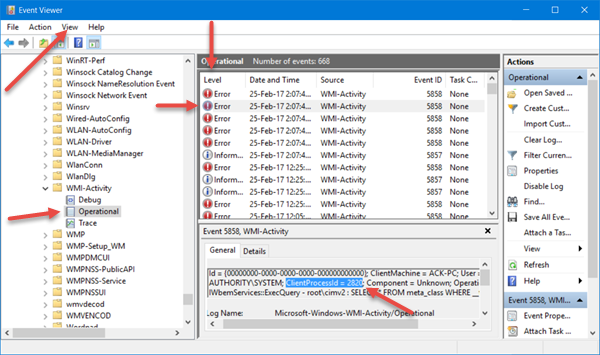
Sekarang buka tab Task Manager > Services dan klik (Services)PID untuk mengatur proses berdasarkan PID .

Temukan proses dengan ID proses yang cocok di bawah. Proses inilah yang menyebabkan WMI menggunakan (WMI)CPU secara berlebihan .
Terkait(Related) : Reset Repositori WMI gagal , Kesalahan 0x80070005(Error 0x80070005) , 0x8007041B, 0x80041003
Apa host penyedia WMI?
Host Penyedia WMI ( WmiPrvSE.exe ) adalah singkatan dari Layanan Penyedia Instrumentasi Manajemen Windows(Windows Management Instrumentation Provider Service) . Ketika aplikasi lain memerlukan informasi tentang Windows Anda, maka WMI menawarkan cara standar untuk memberikan informasi tersebut. Meskipun konsumen tidak akan melihat banyak kegunaannya, tetapi ini penting di Perusahaan(Enterprise) atau di mana pun PC dikelola secara terpusat.
Bisakah Saya Menonaktifkan Host Penyedia WMI?
Dimungkinkan untuk menonaktifkan WMI dengan menonaktifkannya dari bagian layanan. Di snap-in Layanan(Services) , cari layanan Instrumentasi Manajemen Windows(Windows Management Instrumentation) , klik kanan padanya, dan nonaktifkan. Namun, itu akan merusak barang-barang, dan yang terbaik adalah membiarkannya saat sedang berjalan.
Bisakah saya mengakhiri host penyedia WMI?
Tidak, Anda tidak dapat mengakhiri host penyedia WMI ? Host Penyedia WMI adalah (WMI Provider Host)Layanan(Service) sistem operasi dan karenanya tidak dapat atau tidak boleh dihentikan atau dinonaktifkan secara permanen.
Jika Anda memerlukan bantuan lebih lanjut, ada artikel lanjutan di Technet yang membahas tentang pemecahan masalah penggunaan CPU yang tinggi di komponen WMI.(If you need more help, there is an advanced article on Technet that talks about troubleshooting high CPU usage in WMI components.)
Beberapa posting tentang proses menggunakan sumber daya tinggi:(Some posts about processes using high resources:)
- Masalah penggunaan CPU OneDrive yang tinggi
- Pekerja Penginstal Modul Windows Penggunaan CPU & Disk Tinggi(Windows Modules Installer Worker High CPU & Disk Usage)
- Windows Driver Foundation menggunakan CPU tinggi(Windows Driver Foundation using high CPU)
- Windows Shell Experience Host menggunakan CPU yang tinggi(Windows Shell Experience Host uses high CPU) .
Related posts
Cara Memperbaiki Penggunaan CPU Tinggi audiodg.exe di Windows 11/10
Perbaiki Penyedia WMI Host Penggunaan CPU Tinggi [Windows 10]
Microsoft Office Click-To-Run High CPU usage di Windows 11/10
Fix High CPU Usage oleh XboxStat.exe di Windows 10
Cara Memperbaiki Penggunaan Disk Tinggi Host Layanan (SysMain) di Windows 11/10
Explorer.exe High Memory or CPU usage di Windows 10
Perbaiki Host Layanan: Layanan Kebijakan Diagnostik Penggunaan CPU Tinggi
Windows Troubleshooters tidak berfungsi di Windows 10
Run AS administrator option tidak ditampilkan atau dierjakan di Windows 11/10
Hilang Operasi System BUKAN Found error di Windows 11/10
Tidak dapat menerima atau melakukan panggilan menggunakan Phone app Anda di Windows 10
Fix Service Host: LOCAL System (SVCHOST.EXE) High CPU and Disk Usage
Background Intelligent Transfer Service Tidak Bekerja di Windows 11/10
Cara Memperbaiki Unidentified Network di Windows 11/10
Fix DISM Host Servicing Process High CPU Usage
File Explorer tidak akan terbuka di Windows 11/10
Fix PowerShell menyebabkan High CPU usage di Windows 11/10
Cara membuka dan membaca file Small Memory Dump (DMP) di Windows 10
Windows 10 Photos app Masuk dengan Kesalahan File system
Tidak ada pemindai yang terdeteksi kesalahan pada komputer Windows 10
